Konfigurowanie połączonej usługi i źródłowego zestawu danych dla łącznika SAP CDC
DOTYCZY: Azure Data Factory
Azure Data Factory  Azure Synapse Analytics
Azure Synapse Analytics
Napiwek
Wypróbuj usługę Data Factory w usłudze Microsoft Fabric — rozwiązanie analityczne typu all-in-one dla przedsiębiorstw. Usługa Microsoft Fabric obejmuje wszystko, od przenoszenia danych do nauki o danych, analizy w czasie rzeczywistym, analizy biznesowej i raportowania. Dowiedz się, jak bezpłatnie rozpocząć nową wersję próbną !
Dowiedz się, jak skonfigurować połączoną usługę i źródłowy zestaw danych dla łącznika SAP CDC w usłudze Azure Data Factory.
Konfigurowanie połączonej usługi
Aby skonfigurować połączoną usługę SAP CDC:
W narzędziu Azure Data Factory Studio przejdź do centrum Zarządzanie fabryką danych. W menu w obszarze Połączenie ions wybierz pozycję Połączone usługi. Wybierz pozycję Nowy , aby utworzyć nową połączoną usługę.
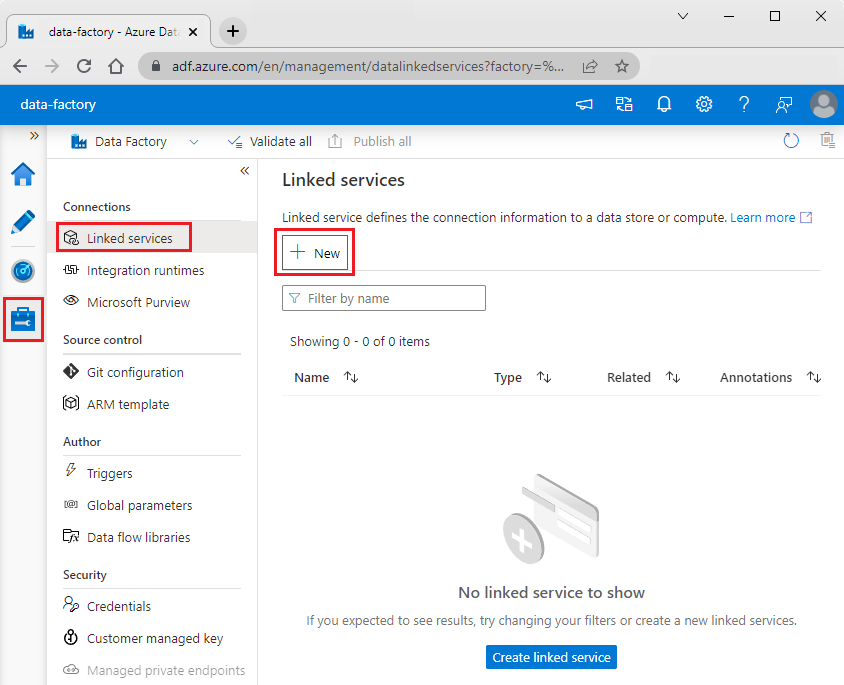
W obszarze Nowa połączona usługa wyszukaj ciąg SAP. Wybierz pozycję SAP CDC, a następnie wybierz pozycję Kontynuuj.
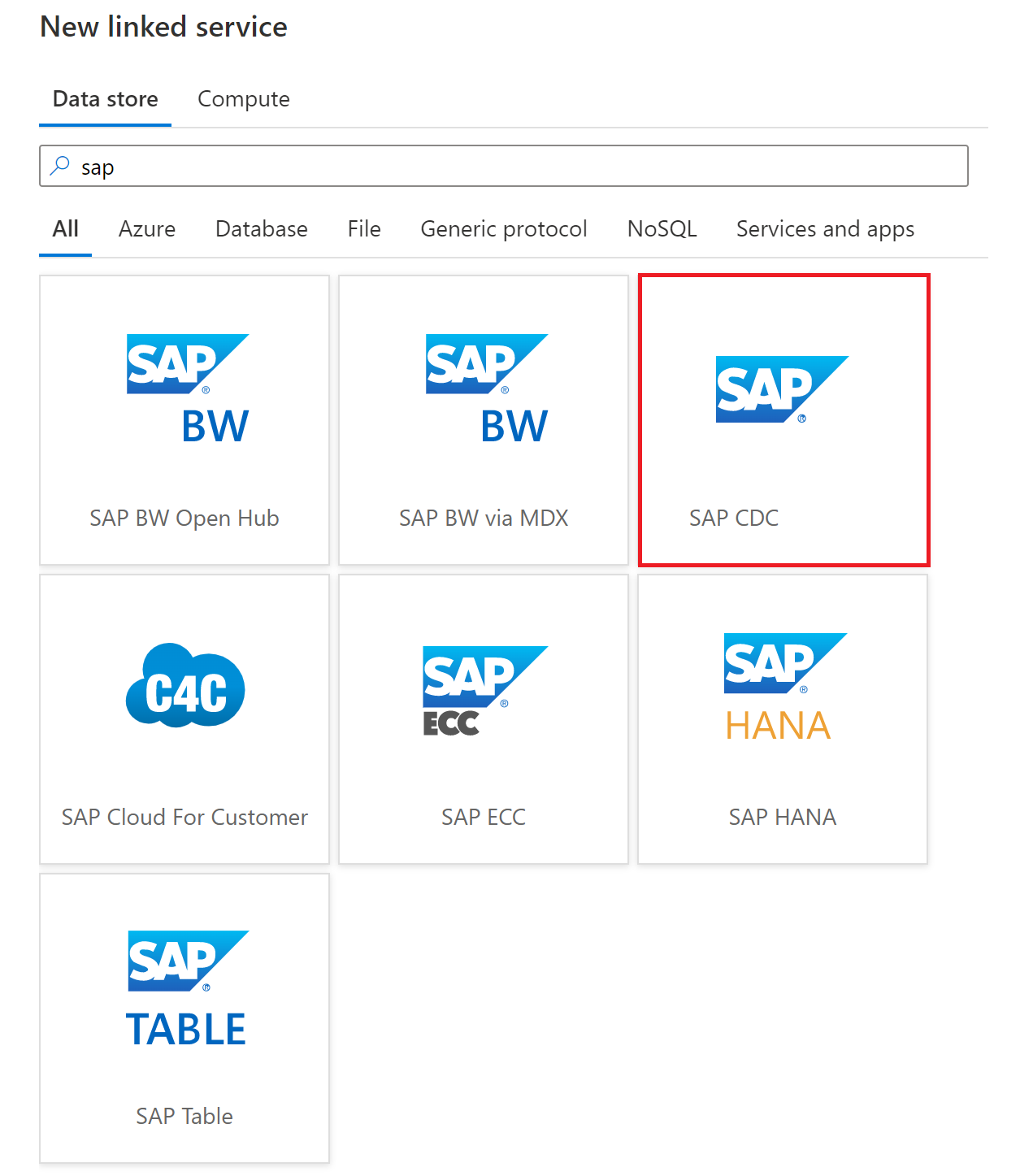
Ustaw właściwości połączonej usługi. Wiele właściwości jest podobnych do właściwości połączonej usługi SAP Table. Aby uzyskać więcej informacji, zobacz Właściwości połączonej usługi.
- W polu Nazwa wprowadź unikatową nazwę połączonej usługi.
- W Połączenie za pośrednictwem środowiska Integration Runtime wybierz własne środowisko Integration Runtime.
- W polu Nazwa serwera wprowadź zamapowana nazwa serwera dla systemu SAP.
- W polu Nazwa subskrybenta wprowadź unikatową nazwę do zarejestrowania i zidentyfikuj to połączenie usługi Data Factory jako subskrybent, który korzysta z pakietów danych utworzonych w operacyjnej kolejce delty (ODQ) przez system SAP. Możesz na przykład nadać mu
<YOUR_DATA_FACTORY_NAME>_<YOUR_LINKED_SERVICE_NAME>nazwę . Pamiętaj, aby używać tylko wielkich liter. Upewnij się również, że łączna liczba znaków nie przekracza 32 znaków lub system SAP obcina nazwę. Może to być problem, jeśli obie fabryki i połączone usługi mają długie nazwy.
Upewnij się, że przypisano unikatową nazwę subskrybenta do każdej połączonej usługi łączącej się z tym samym systemem SAP. Ułatwi to monitorowanie i rozwiązywanie problemów po stronie sap.
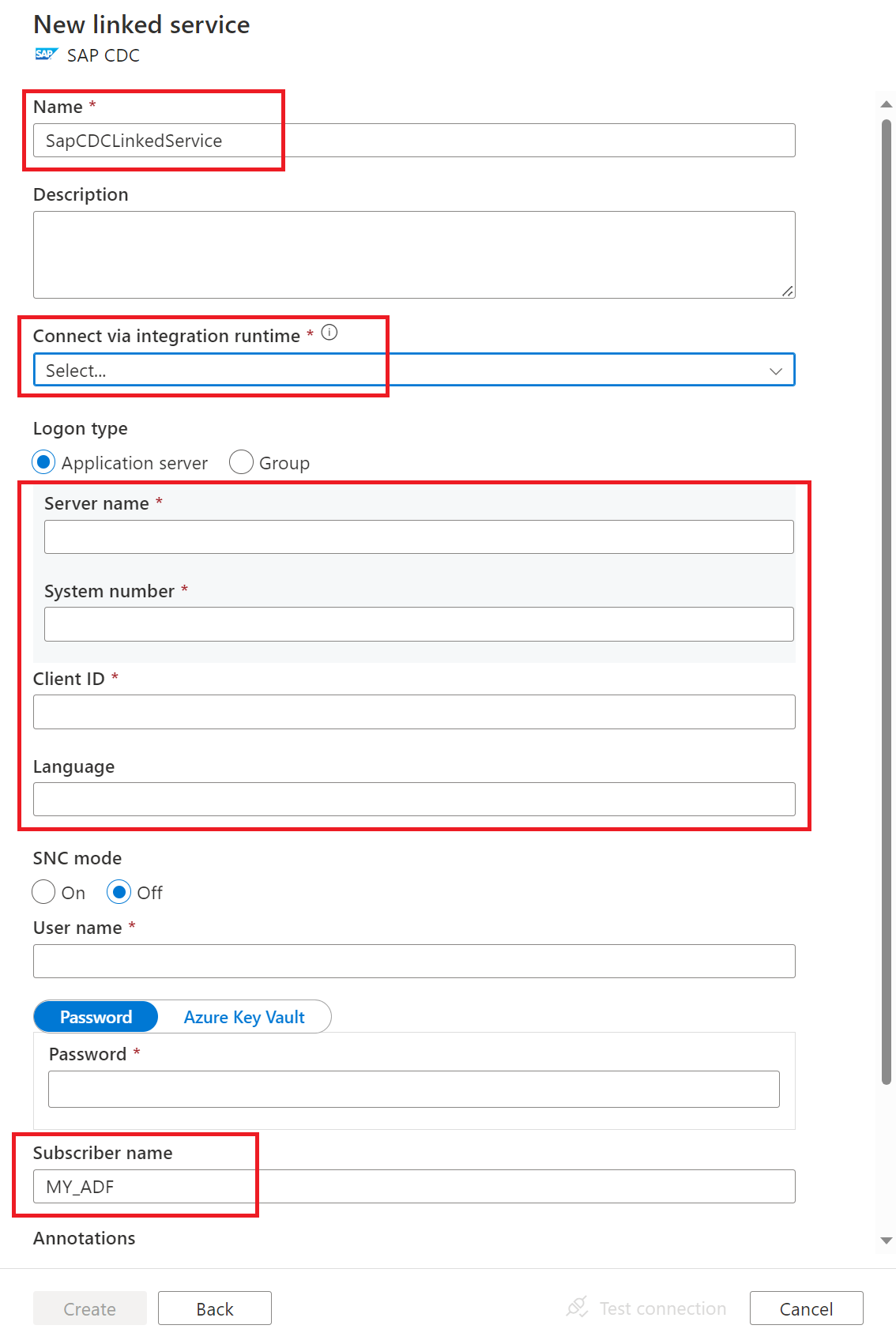
Wybierz pozycję Testuj połączenie, a następnie wybierz pozycję Utwórz.
Konfigurowanie źródłowego zestawu danych
W narzędziu Azure Data Factory Studio przejdź do centrum Autor fabryki danych. W obszarze Zasoby fabryki w obszarze Zestawy>danych Akcje zestawu danych wybierz pozycję Nowy zestaw danych.
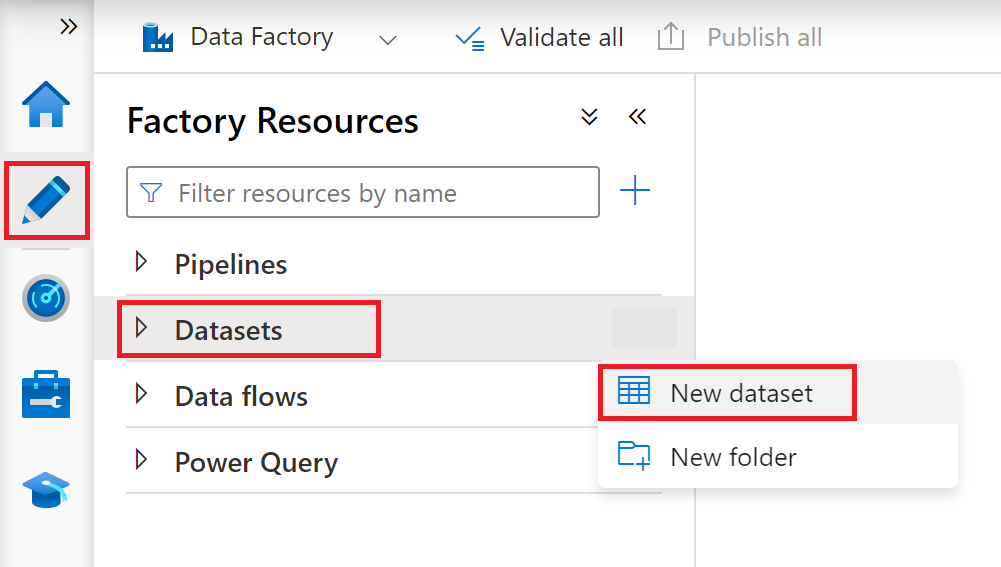
W obszarze Nowy zestaw danych wyszukaj pozycję SAP. Wybierz pozycję SAP CDC, a następnie wybierz pozycję Kontynuuj.
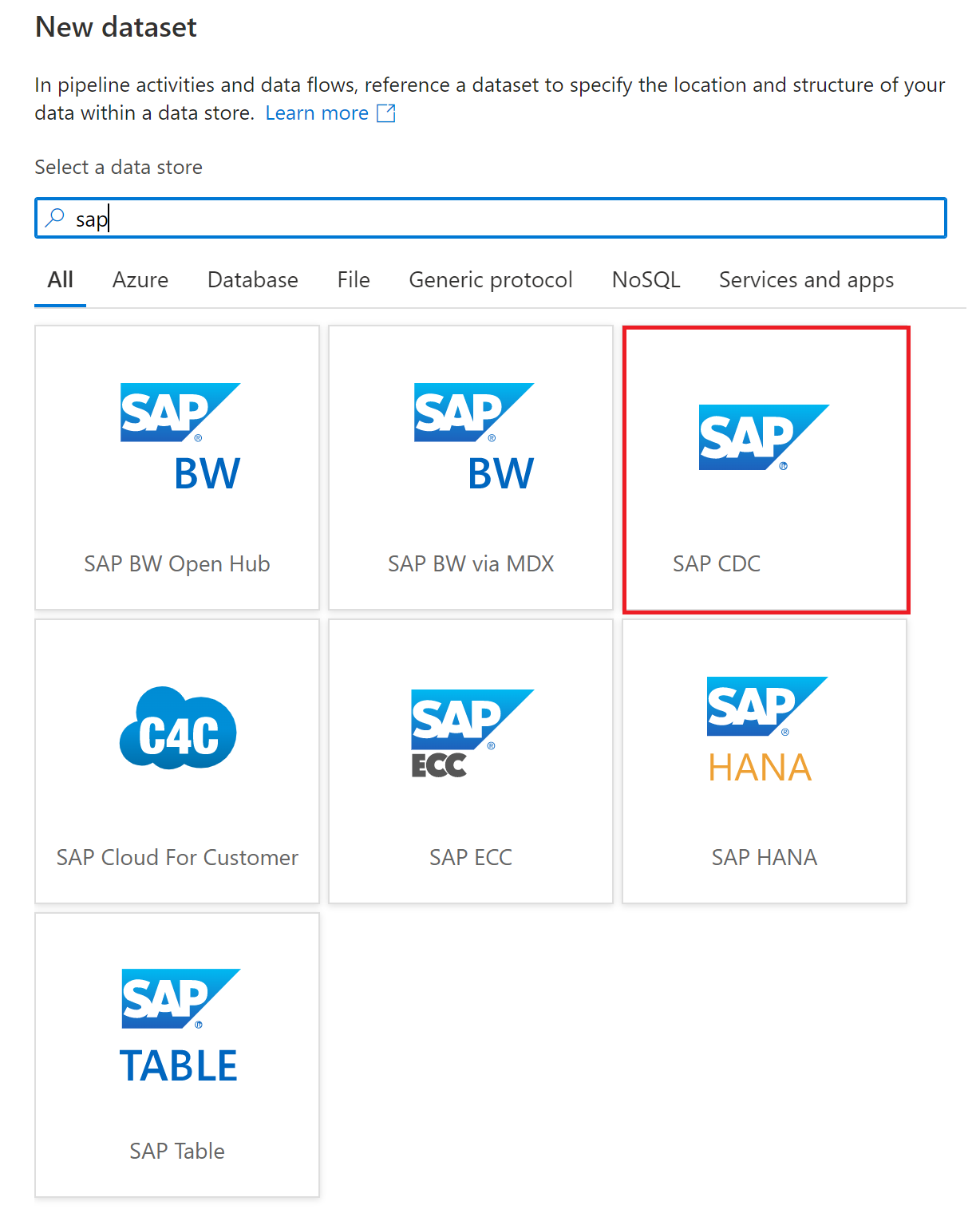
W obszarze Ustaw właściwości wprowadź nazwę połączonego źródła danych usługi SAP CDC. W obszarze Połączona usługa wybierz listę rozwijaną i wybierz pozycję Nowy.
Wybierz połączoną usługę SAP CDC dla nowego źródłowego zestawu danych i ustaw pozostałe właściwości połączonej usługi:
W Połączenie za pośrednictwem środowiska Integration Runtime wybierz własne środowisko Integration Runtime.
W kontekście ODP wybierz kontekst wyodrębniania danych ODP. Oto kilka przykładów:
- Aby wyodrębnić widoki usługi CDS ABAP z platformy S/4HANA, wybierz pozycję ABAP_CDS.
- Aby wyodrębnić obiekty InfoProvider lub InfoObjects z oprogramowania SAP BW lub BW/4HANA, wybierz pozycję BW.
- Aby wyodrębnić ekstraktory SAP z usługi SAP ECC, wybierz pozycję SAPI.
- Aby wyodrębnić tabele aplikacji SAP z systemów źródłowych SAP za pośrednictwem serwera replikacji SAP LT jako serwera proxy, wybierz pozycję SLT~<alias> kolejki.
Jeśli chcesz wyodrębnić tabele aplikacji SAP, ale nie chcesz używać serwera replikacji przekształcenia poziomego SAP (SLT) jako serwera proxy, możesz utworzyć wyodrębniacze SAP przy użyciu kodu transakcji RSO2 lub widoków podstawowych usług danych (CDS) z tabelami. Następnie wyodrębnij tabele bezpośrednio z systemów źródłowych SAP przy użyciu kontekstu SAPI lub ABAP_CDS .
W polu Nazwa ODP w obszarze wybranego kontekstu wyodrębniania danych wybierz nazwę obiektu źródła danych do wyodrębnienia. Jeśli łączysz się z systemem źródłowym SAP przy użyciu protokołu SLT jako serwera proxy, funkcja danych w wersji zapoznawczej nie jest obecnie obsługiwana.
Aby wprowadzić wybrane opcje bezpośrednio, zaznacz pole wyboru Edytuj .
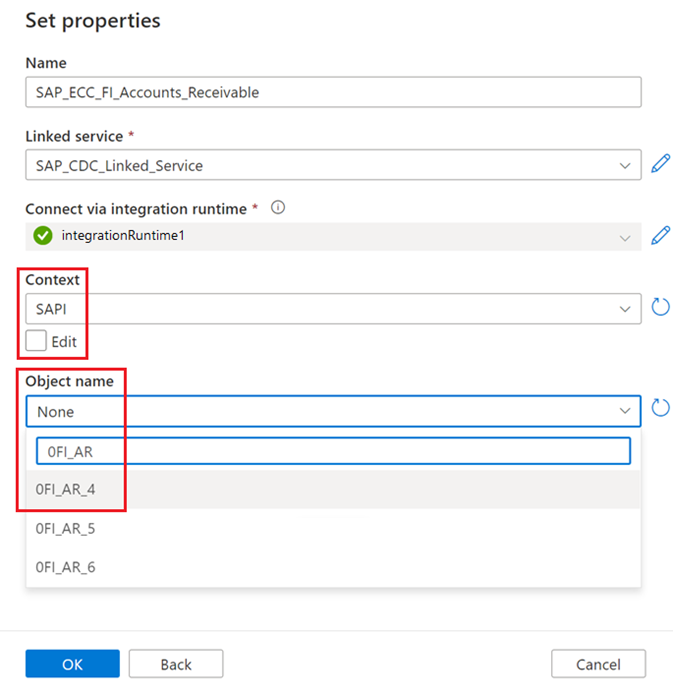
Wybierz przycisk OK , aby utworzyć nowy zestaw danych źródłowych rozwiązania SAP CDC.
Konfigurowanie przepływu danych mapowania przy użyciu zestawu danych SAP CDC jako źródła
Aby skonfigurować przepływ danych mapowania przy użyciu zestawu danych SAP CDC jako źródła, postępuj zgodnie z instrukcjami Przekształcanie danych za pomocą łącznika SAP CDC
Powiązana zawartość
Debugowanie łącznika SAP CDC przez wysyłanie dzienników własnego środowiska Integration Runtime